Logic Pro X'teki denetleyici, parçaların ve olayların gerekli bilgilerini ve kontrol seçeneklerini sunan merkezi bir araçtır. Bu araç sayesinde, sadece parçalarının temel özelliklerini görmekle kalmaz, aynı zamanda ayarlamalar ve efektleri gerçek zamanlı olarak yapma imkanı da elde edersin. Müziğini bir üst seviyeye çıkarmak için denetleyiciyi etkili bir şekilde nasıl kullanabileceğimizi birlikte keşfedelim.
Önemli Bilgiler
- Denetleyici, seçilen parça veya bölgenin en önemli özelliklerini gösterir.
- Giriş kaynağını seçmene ve efektleri yüklemene olanak tanır.
- Ses seviyesi ve panoramanın ayarlanması basittir.
- Giriş ve FX bölümü üzerinden hedefli giriş kaynaklarını ve efektleri kontrol edebilirsin.
Aşama Aşama Kılavuz
Denetleyiciye erişim kullanıcı arayüzü üzerinden oldukça kolaydır. Bunu, kontrol çubuğundaki "i" simgesine tıklayarak veya klavye üzerinde "I" tuşuna basarak açabilirsin.
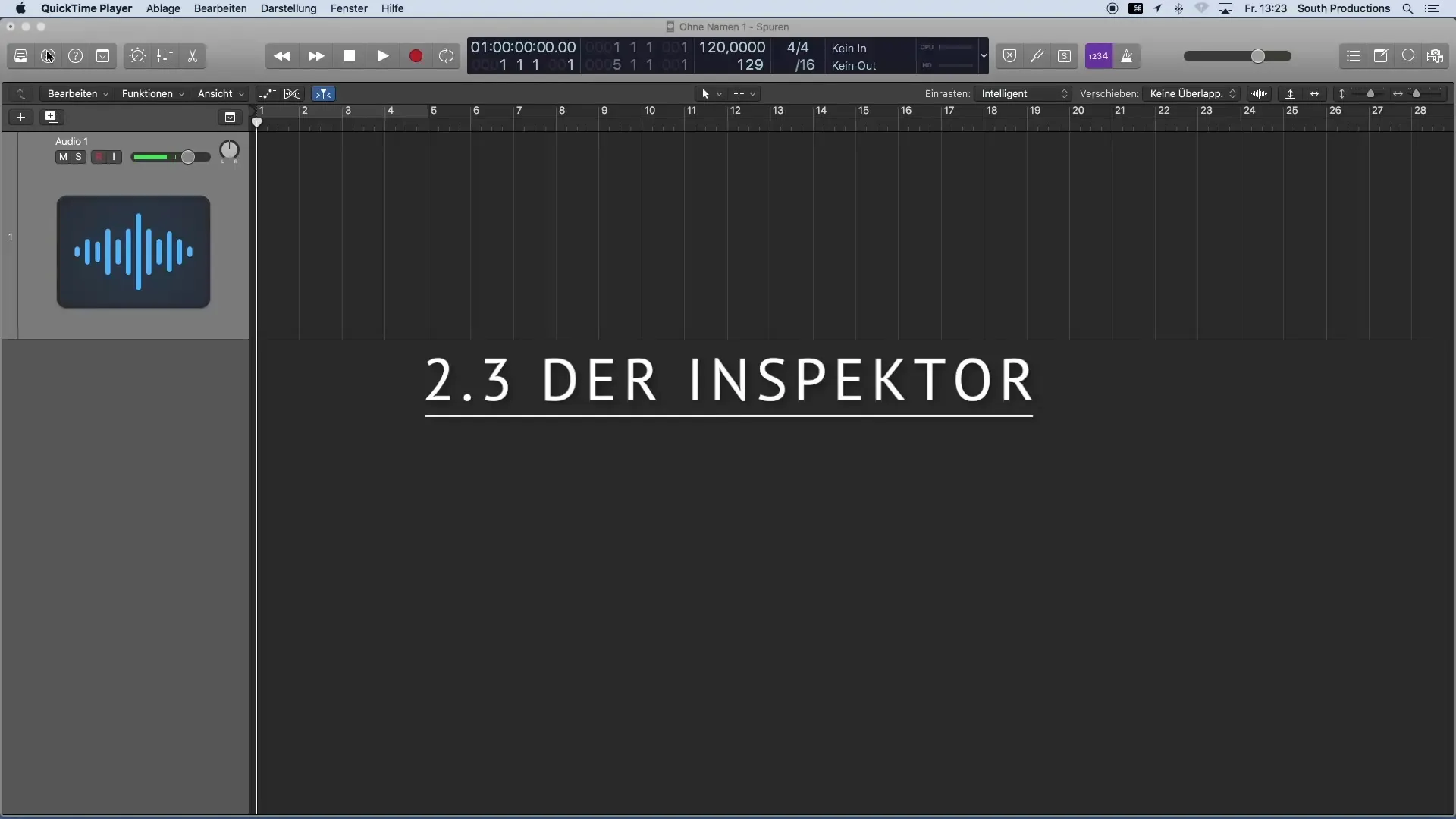
Denetleyici görünür olduğunda, hemen seçilen parçanın önemli özelliklerini görebilirsin. Bu özellikler, bölgeni düzenlerken dikkat etmen gereken çeşitli parametreleri içerir. Burada önemli parça özelliklerini hızlıca görebilir ve değiştirebilirsin.
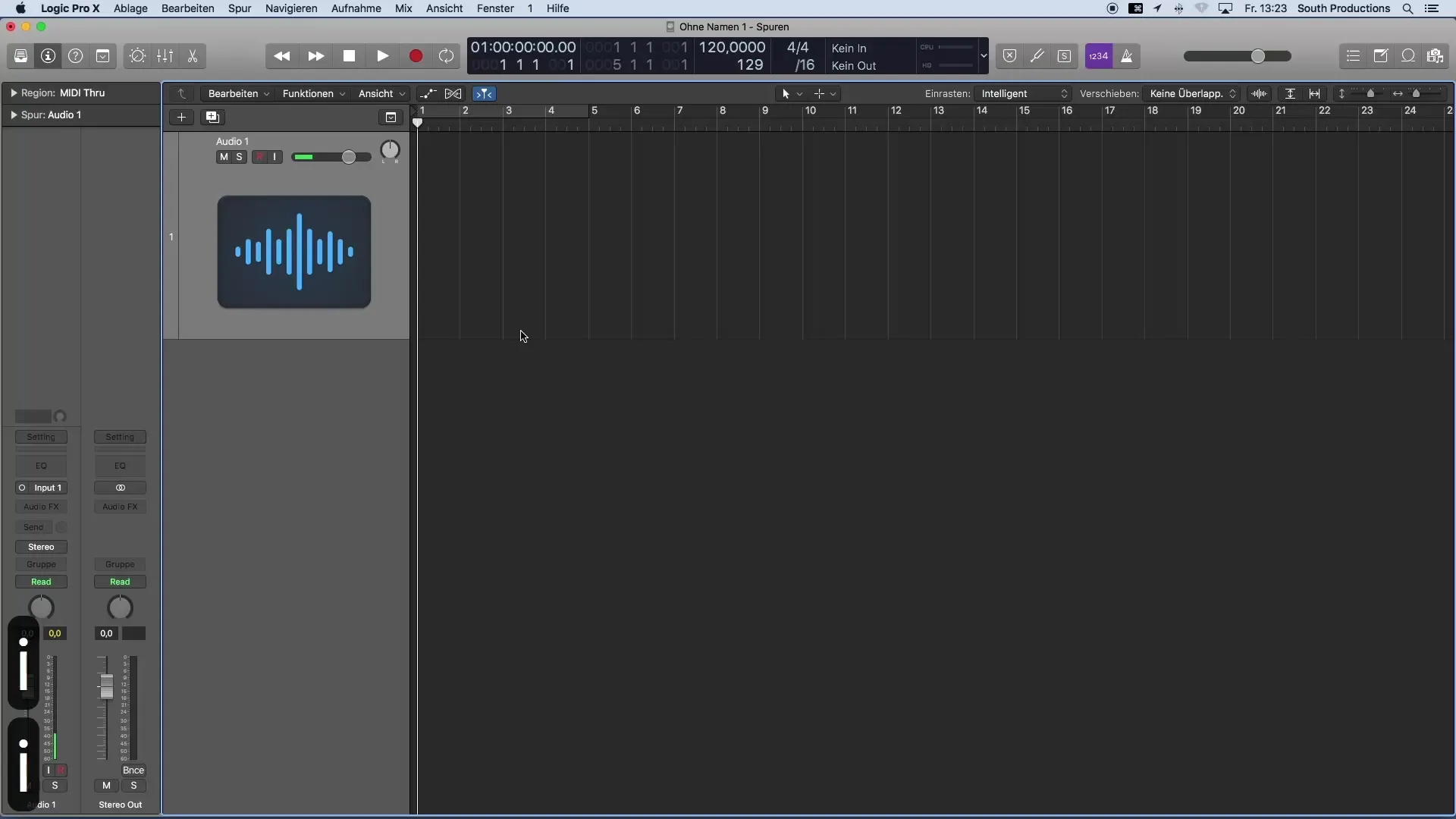
Bölge ve parça özelliklerinin altında, "Channel Strip" adı verilen kısmı bulacaksın. Burada birkaç şey yapabilirsin: Giriş kaynağının seçimi, efektlerin yüklenmesi ve mono veya stereo parça olup olmadığını kontrol etmek gibi temel işlevler bu alanın sunduğu özelliklerdir.
Channel Strip'in giriş bölümünde, ses sinyalinin hangi kaynaktan alınacağını belirtebilirsin. Örneğin, bir ses parçası seçtiysen, burada seçebileceğin ses arayüzünün girişleri görünür, böylece istediğin sinyali alabilirsin.
Giriş seçimlerine ek olarak, Audio FX bölümü çeşitli efekt cihazları eklemeni sağlar. Burada, sesine son dokunuşu vermek için EQ, kompresör veya diğer efektler gibi kaliteli araçlar ekleyebilirsin.
Diğer önemli bir özellik, send düğmesi olan işlevdir; bu sayede grupları yönlendirebilir ve çeşitli miks efektleri oluşturabilirsin. Bu tür efektlere örnek olarak, müziğine derinlik ve ton katacak olan reverb veya delay verilebilir.
Send bölümünün altında, parçamın çıkışını görselleştirirsin; bu varsayılan olarak stereo çıkışa yönlendirilmiştir. Bu çıkış, denetleyicide de görünür, böylece sinyalinin nereye filtrelendiğini her zaman görebilirsin.
Panorama, denetleyicinin diğer önemli bir parametresidir. Burada, parçanın hangi stereo alanında playback yapılacağını belirleyebilirsin. Bu, mixteki enstrümanlarının ses dağılımı için özellikle önemlidir.
Son olarak, sinyalinin ses seviyesini hedefli bir şekilde kontrol etmeni sağlayan ses kontrolünü bulursun. Bu kontrol, mixinin dengelenmesi için kritik bir rol oynar, böylece her bir unsurun iyi bir şekilde öne çıkmasını sağlarsın.
Özet – Logic Pro X ile Müzik Prodüksiyonuna Giriş: Denetleyici
Logic Pro X'teki denetleyici, sadece parçalarının özelliklerini göstermekle kalmayıp, aynı zamanda bunları dinamik bir şekilde ayarlama imkanı sunan vazgeçilmez bir araçtır. Giriş kaynaklarının seçilmesinden efektlerin yüklenmesine, ses seviyesi ve panoramanın kontrolüne kadar – denetleyici, etkili ve yaratıcı bir müzik prodüksiyonu için anahtardır.
Sıkça Sorulan Sorular
Logic Pro X'te denetleyiciyi nasıl açarım?Denetleyiciyi açmak için kontrol çubuğundaki "i" simgesine tıklayabilir veya klavyende "I" tuşuna basabilirsin.
Denetleyicide hangi özellikleri ayarlayabilirim?Denetleyicide giriş kaynağını, efektleri, ses seviyesini, panoramayı vb. ayarlayabilirsin.
Channel Strip nedir?Channel Strip, denetleyicide parçanın çeşitli özelliklerini kontrol edebildiğin alan olup, efektler ve giriş kaynağını içerir.
Denetleyicide efektleri nasıl eklerim?Audio FX bölümünde, EQ veya kompresör gibi efektler ekleyebilirsin.
Denetleyicideki send düğmesi ne anlama geliyor?Send düğmesi ile grupları yönlendirebilir ve reverb veya delay gibi miks efektleri oluşturabilirsin.


